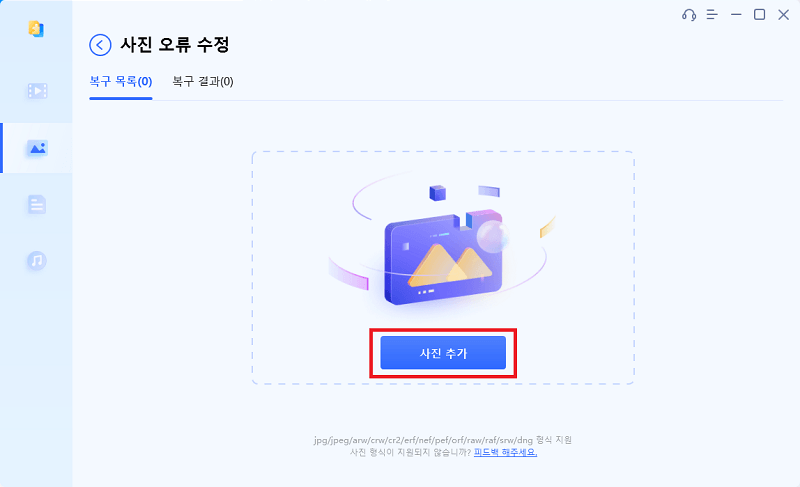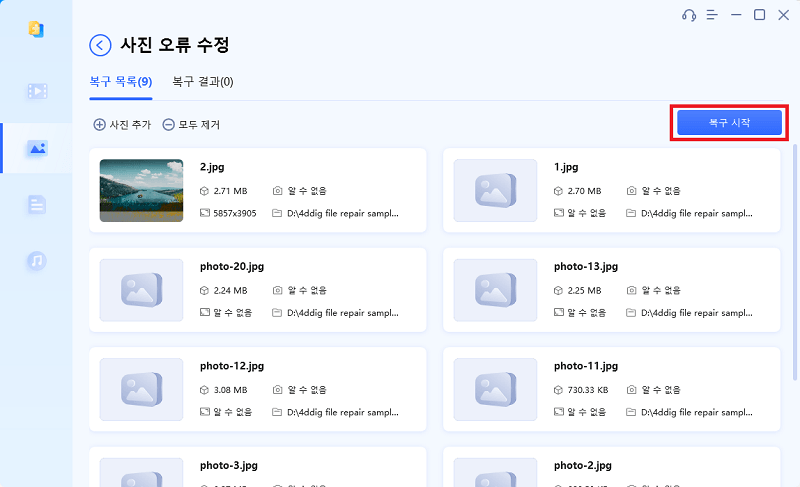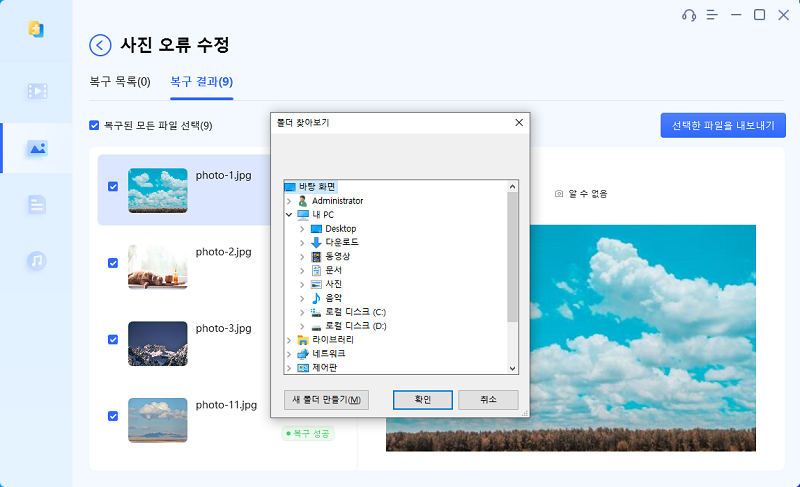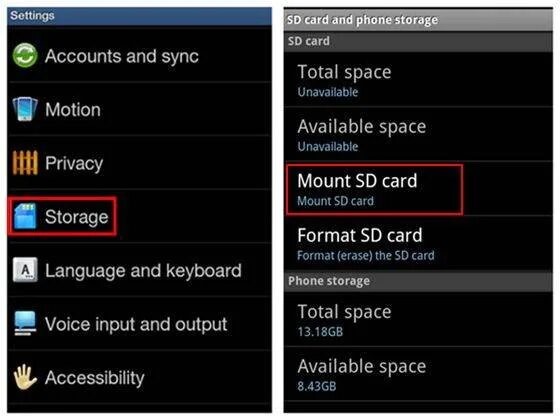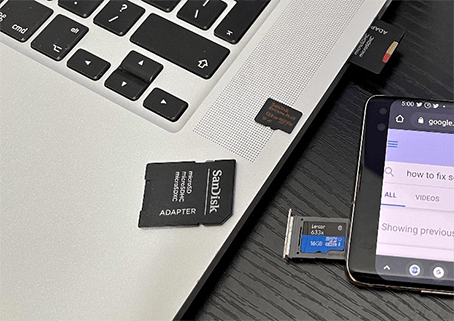화면에 "SD 카드 준비 중 오류 검사 중" 라는 오류 메시지가 나타나나요? 이 절망스러운 경고 문구는 중요한 사진, 음악, 문서를 잃을까 싶은 걱정을 하게하죠.
휴대폰이 "SD 카드 준비 중 오류 검사 중"에서 막혀있나요? 걱정마세요. 저희가 있습니다. 다음은 SD 카드를 다시 원활하게 작동시키기 위한 간단한 해결법들입니다. 계속 읽어보세요!

파트 1 : "SD 카드 준비 중 오류 검사 중"이란?
하지만 왜 이 메시지가 뜨는 것일까요? 이는 SD 카드가 손상되거나, 너무 빨리 연결해제 되었거나, 다른 기기에 쓰이면서 바이러스에 걸려서 일 수 있습니다. 하지만 스트레스받지 않으셔도 됩니다. "SD 카드 준비 중 오류 검사 중" 를 해결할 방법을 모르시겠다면 저희가 도와드리겠습니다. 이 블로그 글에서는, 이 문제 해결을 위한 몇가지 쉬운 방법들을 알려드리겠습니다. 따라하기 위해서 테크 전문가가 되실 필요도 없죠. 자, 그럼 이 문제를 해결할 준비는 되셨나요? 계속 읽어서 SD 카드가 다시 원활하게 작동하게 할 방법을 알아보세요!
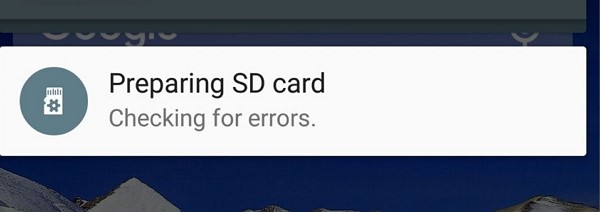
파트 2 : "SD 카드 준비 중 오류 검사 중" 해결하는 법
모두가 따라할 수 있는 쉬운 해결법들을 알려드리겠습니다. SD 카드를 다시 작동시키기 위해 알아야할 모든 것들부터 살펴보겠습니다. 이 짜증나는 오류 메시지에서 안녕을 고할 준비를 하세요. 하나하나씩 고쳐봅시다.
해결법 1 : 4DDiG File Repair를 이용해서 SD 카드의 파일 복원하기
장치에 "SD 카드 준비 중 오류 검사 중"가 나타난다면 파일에 무슨 일시 생길까 걱정되실 수도 있는데요. 이때 4DDiG File Repair가 여러분을 도와드릴 것입니다. 이 프로그램은 윈도우 및 맥 모두를 위해 만들어졌고 사용도 꽤 간단하죠. 멋진 점은, 4DDiG이 AI를 이용해서 파일을 고친다는 것이고 이는 굉장히 스마트합니다.
4DDiG File Repair를 선택하는 것은 손상된 파일 복구 이상을 할 수 있기 때문에 스마트한 선택입니다. 이 프로그램은 실제로 여러분의 사진과 비디오를 이전보다 보기 좋게 해주죠. 흐리거나 어두운 사진이 있다면 4DDiG이 정리하고 밝게 해주기도 하고 이는 오래된 기억을 신선하게 만들어줍니다. 4DDiG File Repair는 누구나 사용하기 쉽기 때문에 파일을 되찾기 위해 테크 지식이 많을 필요도 없습니다.
이 프록램은 열리지 않는 사진이나 소리가 나오지 않는 영상과 같은 모든 종류의 문제를 해결하기 위해 만들어 졌습니다. 또한, 저장 전 파일이 복원되었는지 확인할 수 있고 이 기능은 매우 편리하죠. 4DDiG의 최고 장점은 빠르다는 것입니다. 누구도 파일 복원에 몇시간을 들이고 싶진 않으실텐데요. 4DDiG File Repair가 있다면 그럴 필요 없습니다. 이 프로그램은 3000개 이상의 파일 복원 도왔고 이는 신뢰해도 좋은 프로그램임을 나타냅니다. 이 프로그램의 성공률은 매우 높으므로 SD 카드의 파일을 되찾을 확률도 매우 높을 것입니다.
만약 SD 카드가 말썽이라고 해도 걱정하지 마세요. 4DDiG File Repair가 여러분에게 딱일테니까요. SD 카드를 다시 정리하고 파일을 되찾을 준비는 되셨나요? 4DDiG를 사용해보시고 마법이 일어나는지 직접 확인해보세요. 클릭해서 파일 복원을 시작하고 이 오류 메시지에게 안녕을 고해보세요!
-
4DDiG File Repair를 실행하고 사진 복구 섹션으로 가서 옵션 중 '사진 복구'를 선택해서 사진 복원 작업을 시작합니다.

-
"사진 추가"를 선택하거나 손쉽게 손상된 사진을 지정된 공간에 드래그 앤 드롭하세요.

-
손상된 사진을 추가하고 난뒤, 복구 목록을 확인해보세요. “복구” 바튼을 클릭하면 4DDiG File Repair가 복구 요청을 처리하기 시작할 것입니다. 복원이 완료되고 나면 복원된 사진을 미리보기 할 수 있습니다. 복원된 이미지가 만족스러우시다면, “모두 저장” 옵션을 눌러서 선택한 위치에 저장하세요.


해결법 2 : 다른 PC에서 SD 카드 삽입하기
화면에 "SD 카드 오류 검사 복구" 메시지가 나타난다면, 무엇이 문제인지 빠르게 테스트할 방법이 있습니다. 이는 문제가 SD 카드에 있는지 장치에 있는지를 확인하는 과정입니다. 시작해봅시다.
- 먼저, SD 카드를 폰이나 태블릿에서 꺼냅니다. 손상을 피하기 위해서는 부드럽게 빼세요. 빼고나면, 다른 컴퓨터를 이용해서 SD 카드를 점검할 것입니다.
- 노트북이나 데스크톱 컴퓨터를 찾아서 켠 다음 로그인합니다. SD 카드를 컴퓨터의 SD 카드 슬롯에 삽입합니다. 슬롯에 딸각거릴 때까지 천천히 밀어넣으세요.
- 이제, 잠시 기다리세요. 컴퓨터가 SD 카드를 읽지 못 한다면 이는 카드에 문제가 있다는 것입니다. 하지만 컴퓨터에 파일이 표시된다면, 문제는 폰이나 태블릿에 있을 수 있다는 것입니다.
이 방법은 매우 쉽고 테크에 지식이 많지 않아도 됩니다. 그냥 SD 카드를 이동시켜서 컴퓨터에서 점검하면 되는 것이죠. 카드가 거기서 제대로 작동한다면, 장치에 문제가 있는 것입니다. 카드가 여전히 작동하지 않는다면, 손상되었을 확률이 높습니다.
이렇게하면, 문제가 어디에 있는지 알 수 있습니다. 문제를 아는 것은 해결의 가장 첫 단계이죠. 이 방법을 시도해서 SD 카드 오류의 미스터리를 해결할 준비는 되셨나요?

해결법 3 : 안드로이드에서 SD 카드를 재삽입 및 재마운트하기
다음은 안드로이드에서 "SD 카드 준비 중 오류 검사 중”가 뜨면 시도할 수 있는 또 다른 방법입니다. 간단해 보일 수 있지만 가끔씩 SD 카드를 꺼내서 다시 넣는 것이 효과가 있죠. 이렇게 하시면 됩니다 :
- SD 카드를 장치에서 꺼냅니다. 손상을 가하지 않으려면 부드럽게 꺼내세요.
- 조금 기다립니다. 열까지 세서 조금 휴식 시간을 주는거죠.
- 이제 SD 카드를 장치의 슬롯에 다시 넣습니다. 제대로 안착했는지 확인하세요.
- 장치를 끄고 다시 켭니다. 이렇게하면 장치가 SD 카드를 다시 인식하게 합니다.
- 장치가 다니 켜지면, 설정 메뉴로 갑니다.
-
설정에서 ‘저장소’를 누릅니다. 여기서 SD 카드 마운트 옵션이 있을것이고 그 옵션을 누릅니다.

- 장치를 다시 재시작하면 새로고침버튼을 누르는 것과 같습니다. 모든것이 완벽하게 자리잡게 해주는 것이죠.
이 단계들을 따르면, 여러분의 SD 카드와 장치에 깔끔하게 시작할 기회를 주는 것이고 이는 모든 오류들을 제거하기도 합니다. 또한, 당장 실행할 수 있는 방법이기도 하죠. 한번 사용해보시고 이 성가신 오류 메시지가 사라지는 지 확인해보세요.
해결법 4 : SD 카드를 포맷해서 "SD 카드 준비 중 오류 검사 중" 오류를 해결하기
모든 방법을 시도했음에도 SD 카드에서 "SD 카드 준비 중 오류 검사 중" 오류가 나타난다면, 포맷을 해야할 때일수도 있습니다. 잊지마세요. 포맷은 모든 데이터를 지우니 파일을 먼저 백업해야 합니다. 이 절차들을 알아봅시다.
- SD 카드를 장치에서 안전하게 제거하고 컴퓨터의 슬롯에 카드를 삽입합니다.
- 컴퓨터에서 '내 PC' 혹은 '내 컴퓨터'로가서 이동식 드라이브에 있는 SD 카드를 찾아서 클릭합니다.
- SD 카드를 우 클릭해서 '포맷'을 선택합니다. 포맷 옵션이 있는 창이 뜰것입니다.
-
기본 설정을 유지하거나 필요한 파일 시스템을 선택하고 '시작'을 클릭합니다. 화면이 나타나면 여러분의 선택 사항을 확인하세요.

SD 카드의 중요한 파일을 잃어버리셨다고해도 스트레스받지마세요. 4DDiG Windows 데이터 복구와 같은 프로그램을 이용해서 소중한 파일을 되찾으시면 됩니다. 이 프로그램은 쉽고 효과적입니다. 몇번의 클릭만으로 영원히 사라진줄 알았던 사진, 비디오, 기타 파일을 복구할 수 있습니다.
파트 3 : 자주 묻는 질문들
Q1 : "SD 카드 점검"이란?
답: "SD 카드 점검" 메시지가 나오는 것은 장치에 문제를 감지했고 카드에 오류나 손상이 있는지 점검해야 함을 의미합니다.
Q2 : 왜 내 컴퓨터가 SD 카드를 인식하지 않나요?
답: 컴퓨터에서 SD 카드가 보이지 않는다면 이는 카드 불량, 카드 리더기 문제, 컴퓨터의 드라이버 문제가 원인일 수 있습니다.
Q3 : SD 카드 제거는 모든 것을 삭제하나요?
답: 아닙니다. SD 카드를 제거하는 것이 그 안의 데이터를 지우지는 않습니다. 하지만 안전하게 제거하지 않는다면 파일이 손실되거나 카드가 손상될 수 있죠.
결론
SD 카드가 말썽인건 많은 사용자들이 겪는 문제죠. 이는 여러분의 하루를 신경쓰이게할 거슬리는 문제인데요. 좋은 소식이 있습니다! 이를 해결할 수 있는 여러가지 방법들을 소개했으니까요. 이 방법들이 효과가 없다면, 언제나 최후의 방법으로 카드를 포맷할 수 있음을 기억하세요. 우선 꼭 파일들을 백업하세요!
하지만 모든 단계들을 시도해봐도 아직 막혀있으시다면 그 때가 4DDiG File Repair가 여러분을 구해드릴 때입니다. 이 프로그램은 손실된 줄 알았던 파일을 깊게 파서 복원시킬수 있게 설계된 직관적인 솔루션입니다. 테크에 빠싹하지 않으셔도 4DDiG을 사용하시면 됩니다. 마치 컴퓨터를 잘 아는 친구를 둔 것 같죠. 꼭 사용해보세요. 4DDiG이 있으면 이 오류 메시지들을 해결하고 다시 스트레스없이 여러분의 기억을 즐길 수 있습니다.
아직 사용 안 해보셨나요? 4DDiG File Repair를 사용하시고 이 파일들을 수리하고 다시 원활하게 작동하는 디지털 라이프의 기쁨을 누려보세요.